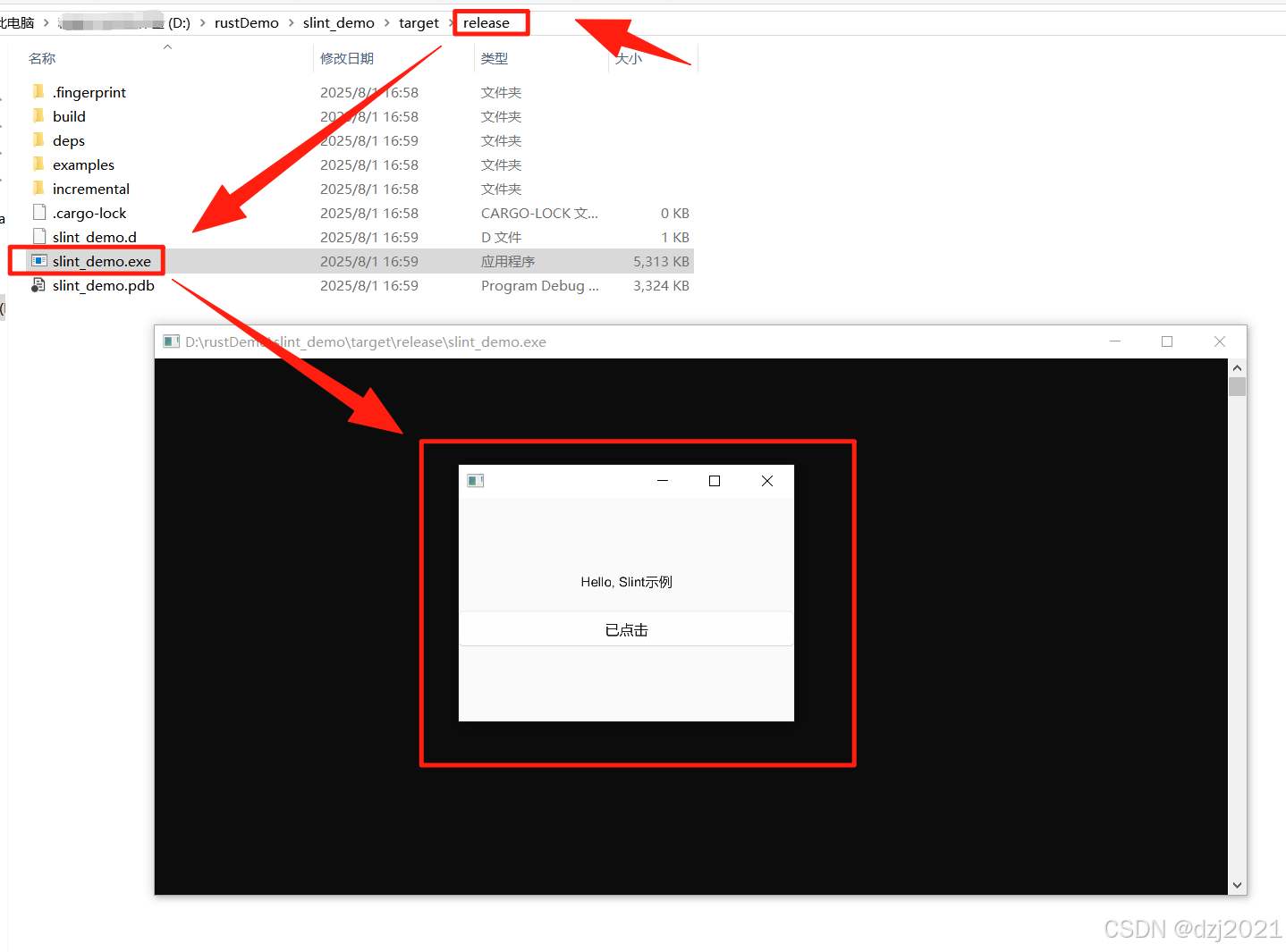VS Code中配置使用slint(Rust)的一个小例子
一、写在前面
Rust我已经反复入门6年了,口罩之前2019年,我就买了那本《Rust编程之道》,中间反复拾起、放下,到今天还在入门阶段,为什么会这样的,主要是我关注的Rust在后端功能,比如数学物理仿真、科学计算、量化分析的可用性,觉得他在生态上与Python、Julia等差的还是比较多,所以在等它的生态。
二、想干的事情
用slint作为UI交互,搭建一个简单的UI,用rust实现简单逻辑,通过这个例子,在vs code中把slint与rust的开发环境建好。
点击按钮【点击我】,10秒钟后,按钮改变文字,变成【已点击】。
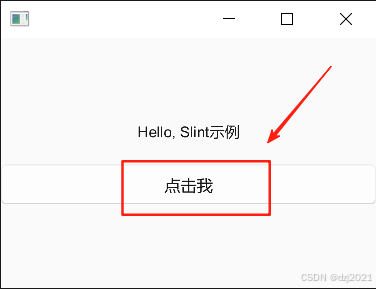
10秒后
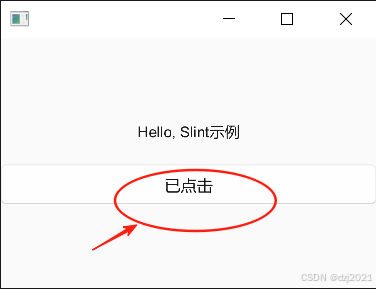
三、环境配置
- 说明:
本文不做Rust开发环境安装的说明,因为是之前配置好的。
需要提示的一点就是,请用国内的镜像站来安装,,比如中科大的镜像站,不然容易卡死,详细操作请自行AI搜索。
1、为什么想用slint
我不想用QT,也不想学Web,我只想用rust来进行一些数据处理、科学计算。slint用rust开发,轻量级,我只想做几个按钮和简单参数的交互,Rust重点用来处理计算密集的阶段,数据可视化等阶段其实用python、julia和R更方便。
2、安装slint包
【扩展】—>【搜索slint】—>【install】
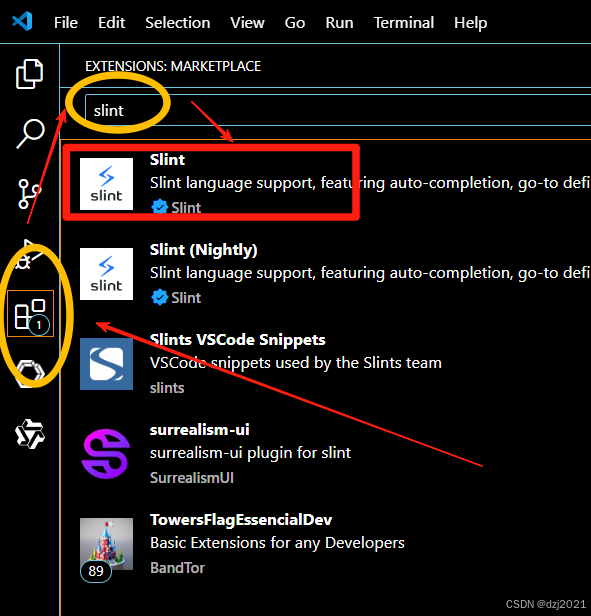
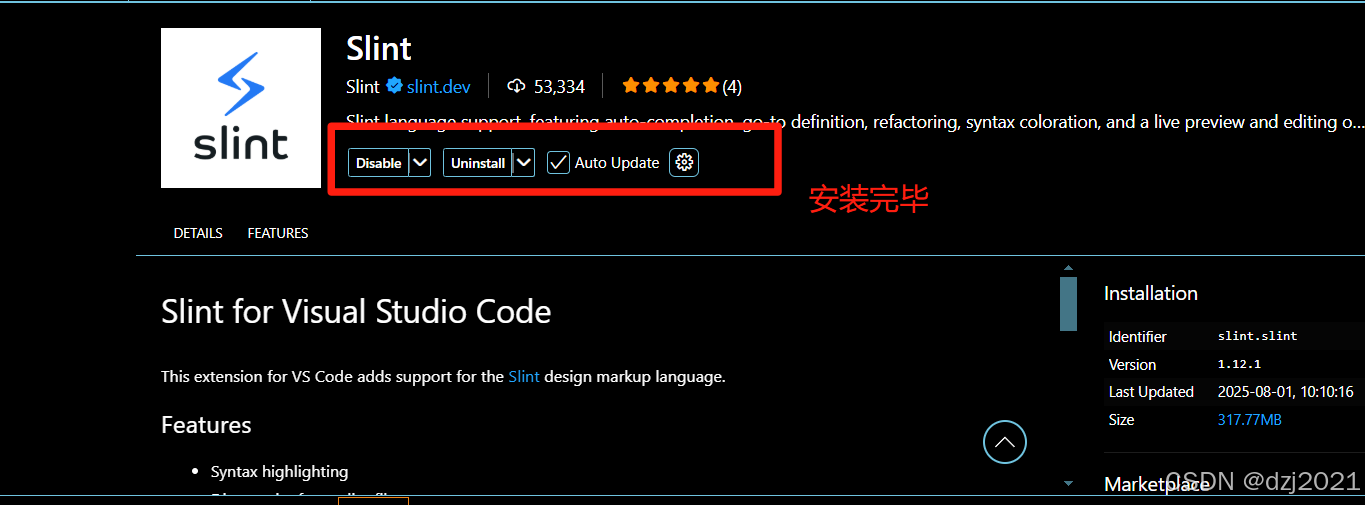
3、配置rust包的国内镜像地址
在【.cargo】目录下新增一个配置文件,config.toml,内容如下:
[source.crates-io]
replace-with = 'ustc'[source.ustc]
registry = "https://mirrors.ustc.edu.cn/crates.io-index"
为什么要配置,因为在build的时候,会更新一些用到的包,如果用外网,会被卡死。
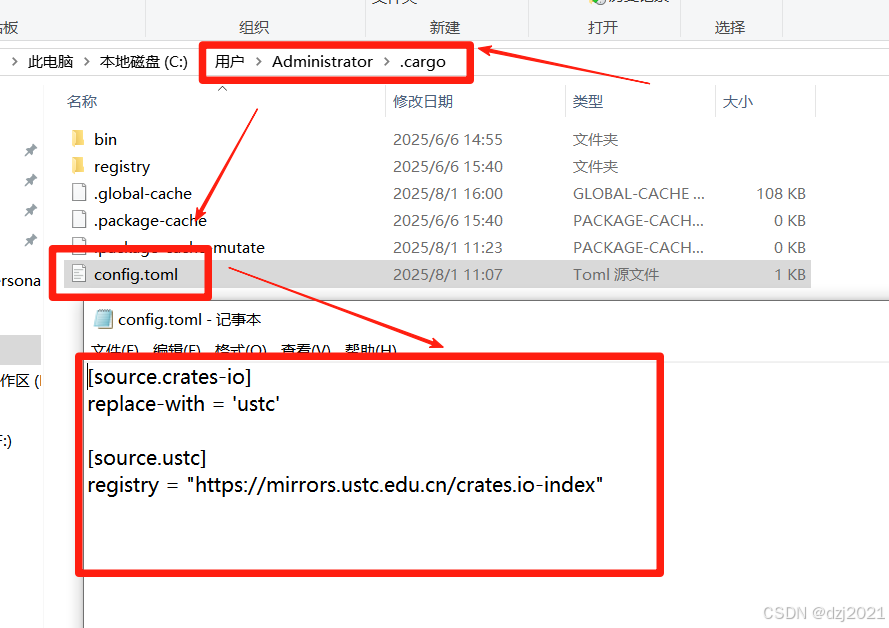
4、创建工作区的文件夹
创建一个项目文件夹
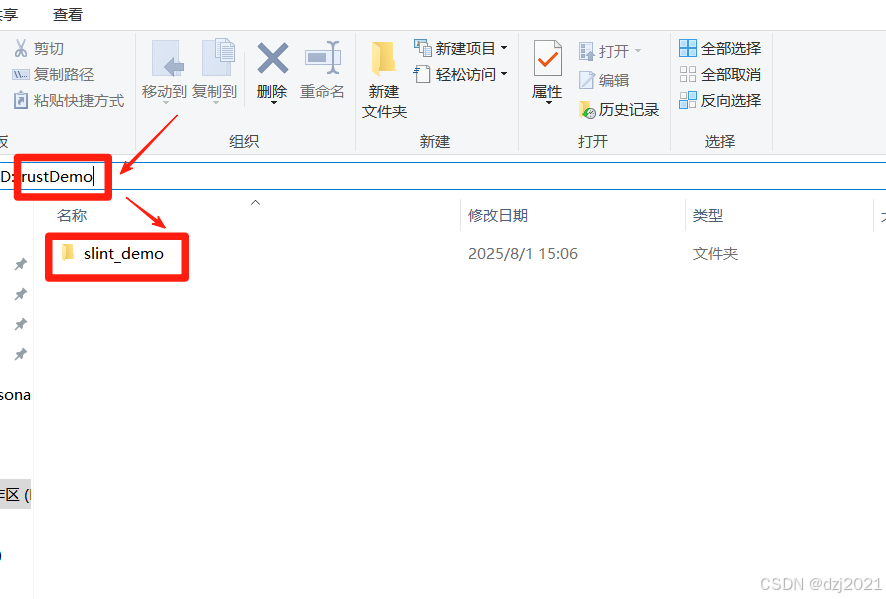
5、创建文件【源码】
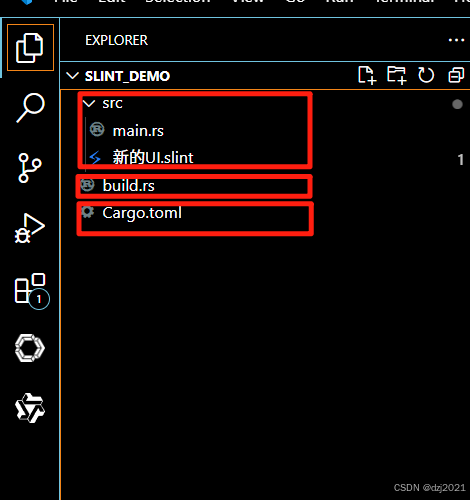
(1)、slint文件
新的UI.slint
import { Button} from "std-widgets.slint";
component MainWindow {in-out property <string> button_text: "点击我";callback on_button_clicked();width: 300px;height: 200px;VerticalLayout {spacing: 20px;alignment: center;Text {text: "Hello, Slint示例";horizontal-alignment: center;vertical-alignment: center;}Button { text:root.button_text;clicked => {root.on_button_clicked();}}}
}
vs code提供了可视化的预览按钮【Show Preview】
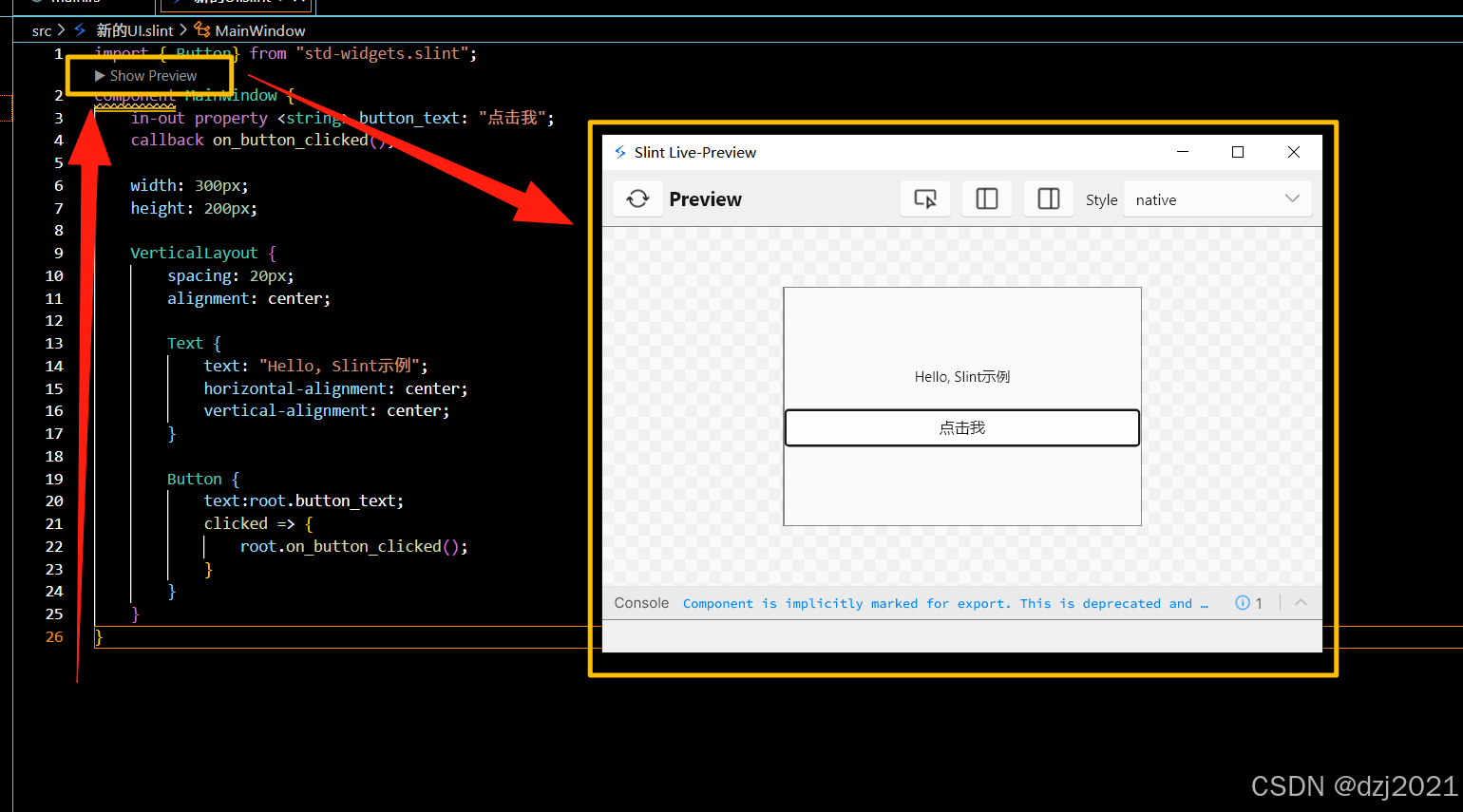
(2)、rust主逻辑文件
main.rs
slint::include_modules!();
use std::rc::Rc;
use std::cell::RefCell;
use slint::Timer;fn main() -> Result<(), slint::PlatformError> {let ui = MainWindow::new()?;let ui_weak = ui.as_weak();// 创建一个计时器let timer = Rc::new(RefCell::new(Timer::default()));// 点击按钮后启动延时操作ui.on_on_button_clicked({let timer = timer.clone();let ui_weak_outer = ui_weak.clone(); // 克隆一份用于外部闭包move || {let ui_weak_inner = ui_weak_outer.clone(); // 再克隆一份用于计时器闭包timer.borrow_mut().start(slint::TimerMode::SingleShot,std::time::Duration::from_secs(10),move || {if let Some(ui) = ui_weak_inner.upgrade() {ui.set_button_text("已点击".into());}},);}});ui.run()
}
(3)、build设置
build.rs
fn main() {slint_build::compile("src/新的UI.slint").unwrap();
}
(4)、Cargo配置
Cargo.toml
[package]
name = "slint_demo"
version = "0.1.0"
edition = "2021"
build = "build.rs"[dependencies]
slint = "1.12.1"[build-dependencies]
slint-build = "1.12.1"
四、编译、运行、发布
1、编译(Build)
命令:
cargo build
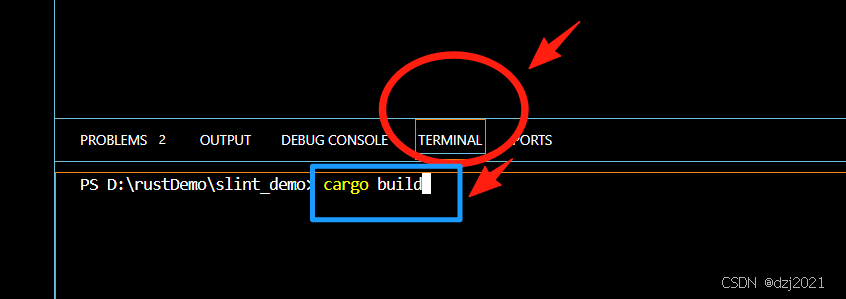
Build之前,会更新包的版本,如果不用镜像站,会一直卡住转圈圈
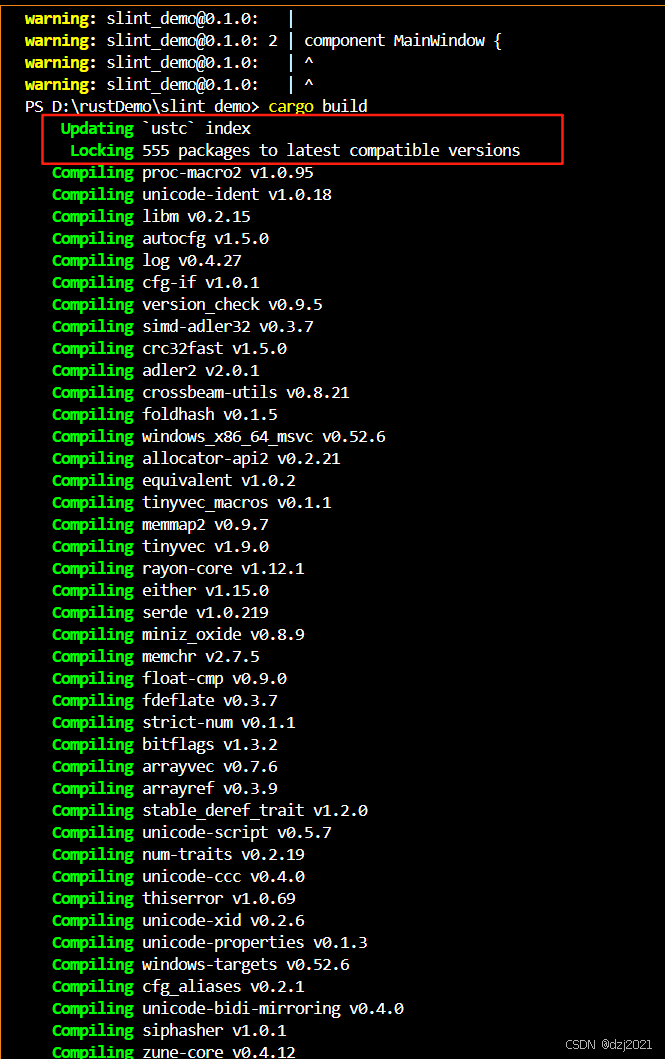
耗时40秒,还能接受。
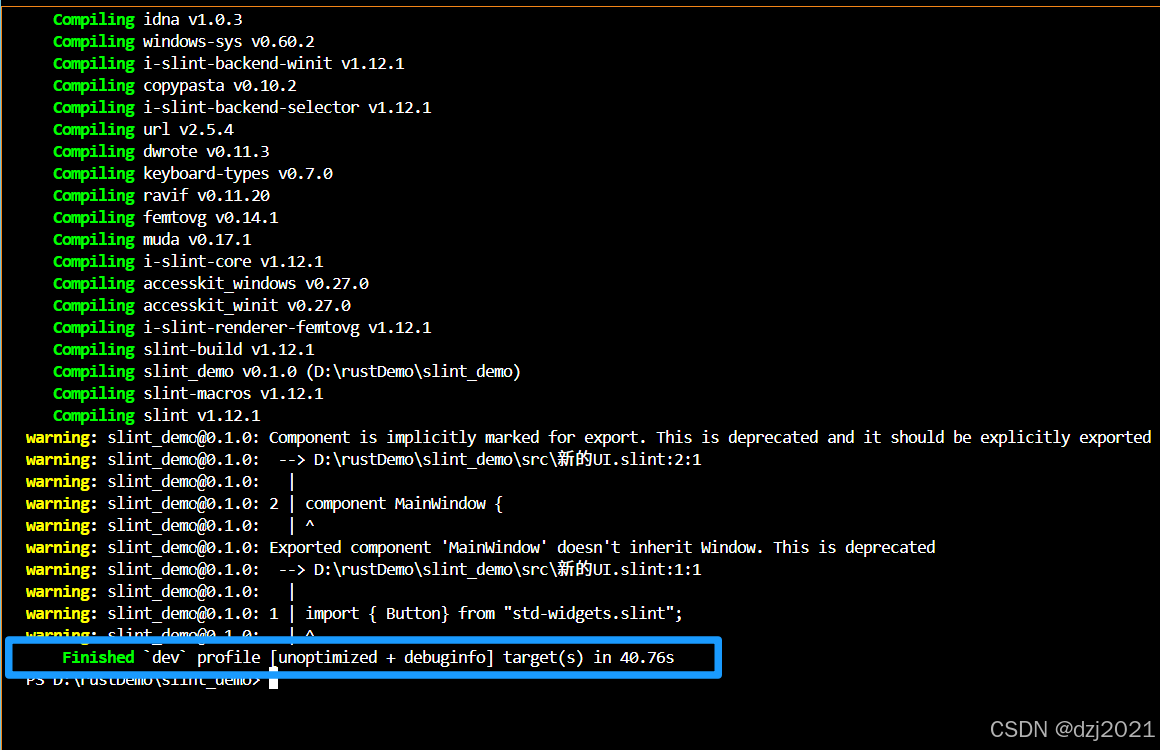
2、运行(run)
命令:
cargo run
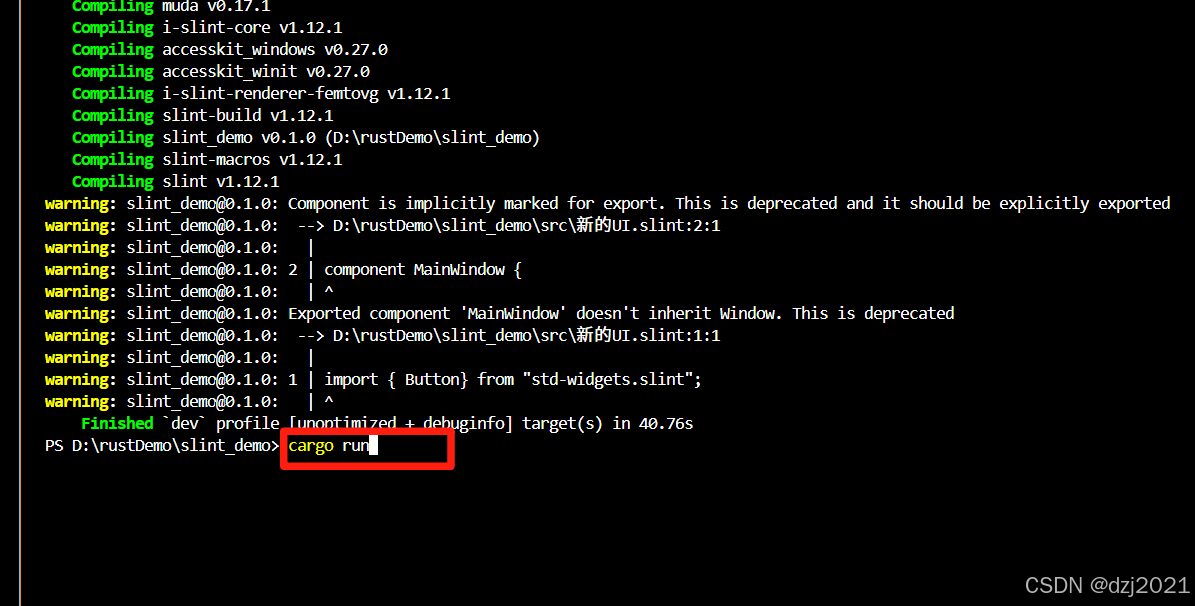
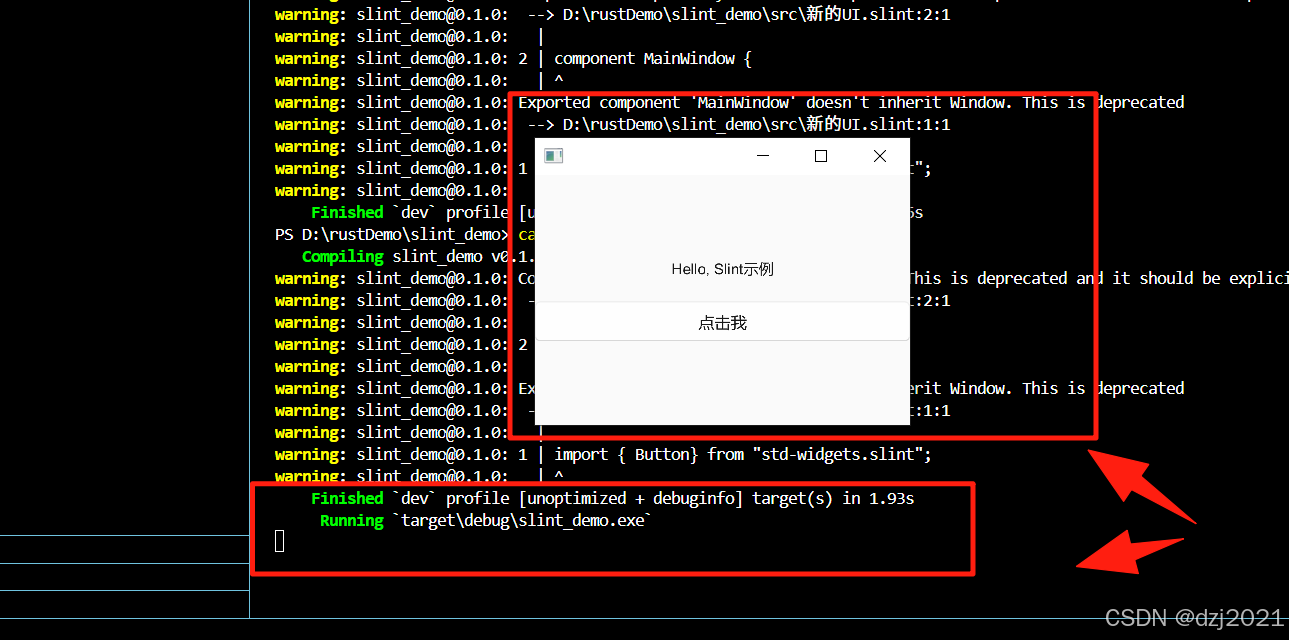
3、发布(release)
命令:
cargo build --release
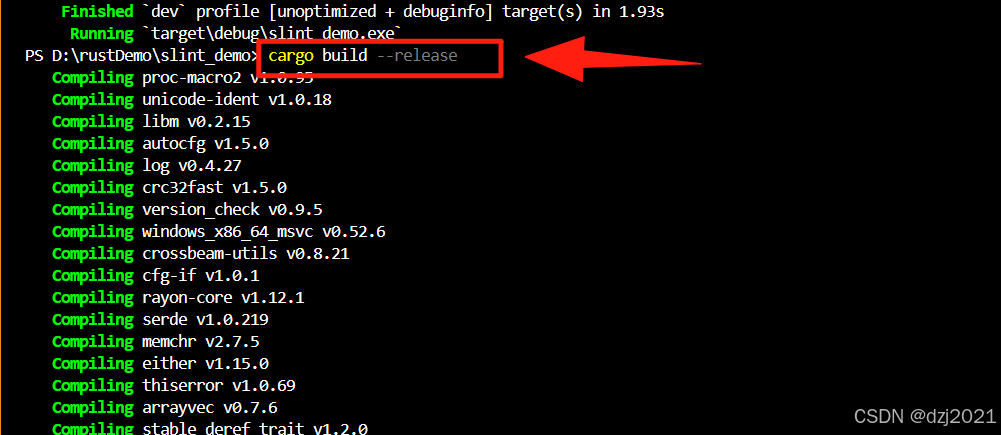
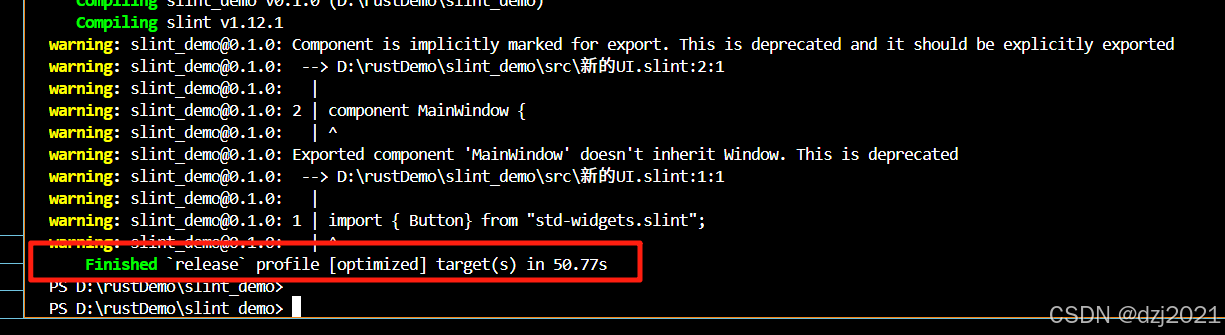
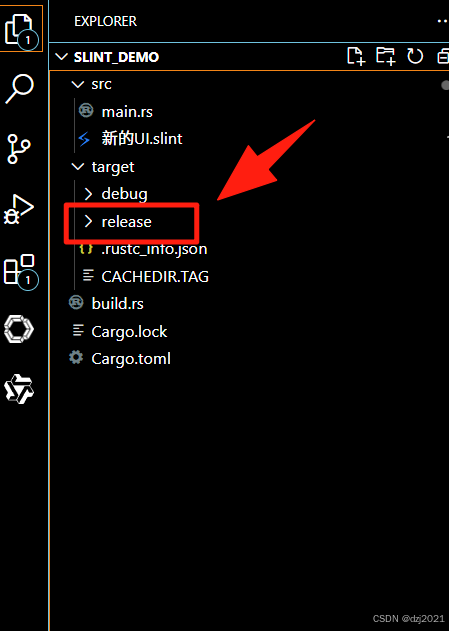
运行结果: